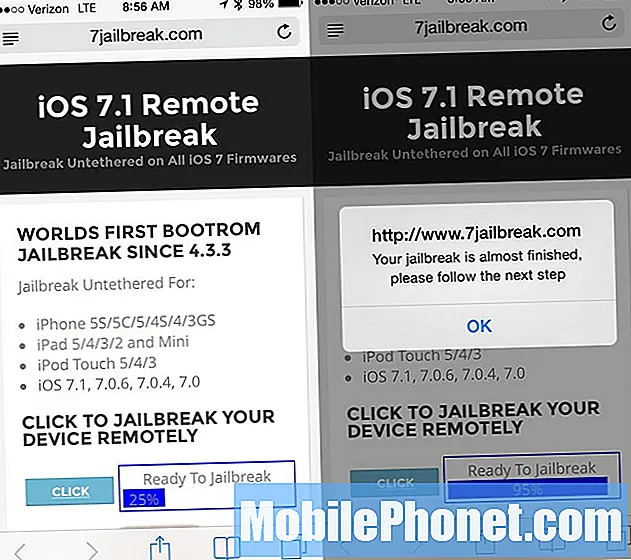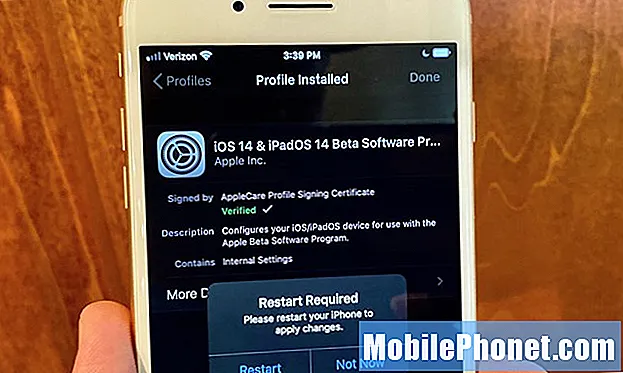Conţinut
Dacă sunteți un fan al caracteristicii de deschidere fereastră nouă a sistemului OS X El Capitan, iată cum puteți obține acum chiar fără să așteptați.
Apple a anunțat și a dezvăluit ieri OS X El Capitan în timpul prezentării companiei WWDC, ajungând cu o mulțime de caracteristici noi, dar păstrând același design general și arătând ca OS X Yosemite.
De fapt, OS X El Capitan poate fi considerată o actualizare destul de minoră de la OS X Yosemite, iar Apple avea nevoie de aproximativ 10 minute pentru a arăta noile caracteristici în timpul prezentării.
Cu toate acestea, unele dintre noile caracteristici se pot dovedi utile pentru mulți utilizatori de Mac, incluzând gesturi noi de glisare, îmbunătățiri Spotlight Search și o nouă caracteristică multi-tasking care le permite utilizatorilor să creeze rapid și ușor ferestrele și să creeze o vizualizare side-by- două ferestre.
Acest lucru este similar cu caracteristica Windows Aero Snap, unde puteți trage o fereastră în partea laterală pentru a activa clicul și mouse-ul sau trackpad-ul pentru ca sistemul de operare să redimensioneze automat fereastra pentru a se încadra pe jumătate din ecran. Funcționează puțin diferit în OS X El Capitan, dar punctul principal este acolo.
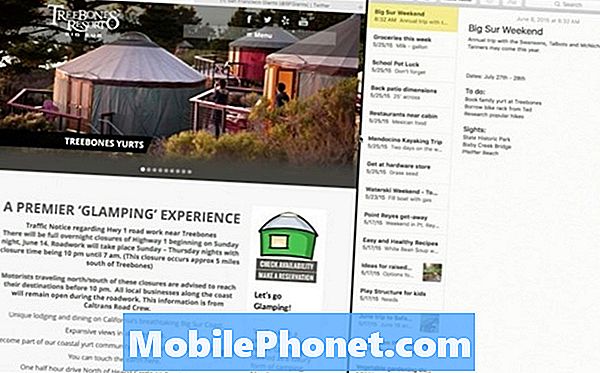
Din păcate, sistemul OS X El Capitan nu va fi disponibil decât în cursul acestui an în toamnă, dar vestea bună este că puteți folosi noua caracteristică de deschidere a ferestrelor în OS X chiar acum în OS X Yosemite, datorită unei aplicații de la o terță parte numit BetterSnapTool.
Iată cum se configurează și începe să creeze ferestre în OS X.
Cum se obține caracteristica Window Snap de la OS X El Capitan
În timp ce BetterSnapTool nu oferă experiența exactă ca și funcția de vizualizare în sistem OS X El Capitan, este destul de aproape și este o modalitate bună de a încerca această caracteristică înainte de a vă decide să faceți upgrade la cea mai recentă versiune de OS X în cursul acestui an , mai ales dacă doriți să actualizați numai pentru noua funcție de vizualizare pe split.
BetterSnapTool este o aplicație disponibilă în Mac App Store pentru câteva dolari. Pentru a le descărca și a le instala, pur și simplu deschideți Mac App Store pe Mac și căutați BetterSnapTool. Ar trebui să apară în rezultate, și de acolo puteți face clic pe Instalare (afișează Deschis pe Mac-ul meu de când am deja instalat-o).

Apoi, închideți aplicația și veți fi imediat întâmpinat cu panoul de setări în care puteți modifica opțiunile și puteți configura BetterSnapTool după preferințele dvs. De fapt, instrumentul are doar ferestre de setări. În caz contrar, îl puteți închide și BetterSnapTool va funcționa în fundal și nu va trece în cale. Puteți chiar dezactiva pictograma menubar dacă doriți.
În primul rând, una dintre primele setări pe care trebuie să vă asigurați că este activată este că BetterSnapTool ar trebui să fie lansat de fiecare dată când porniți computerul Mac. Acest lucru poate fi găsit în partea de jos a ecranului setari generale și ar trebui să existe o casetă de selectare pe care o puteți selecta pentru aceasta.
BetterSnapTool vă permite să faceți clic pe ferestre în numeroase moduri diferite, inclusiv în stânga sau în dreapta, astfel încât să se redimensioneze automat pentru a se potrivi jumătății ecranului. Puteți de asemenea să prindeți o fereastră în partea de sus a ecranului pentru ao redimensiona automat pentru a se potrivi întregului ecran.
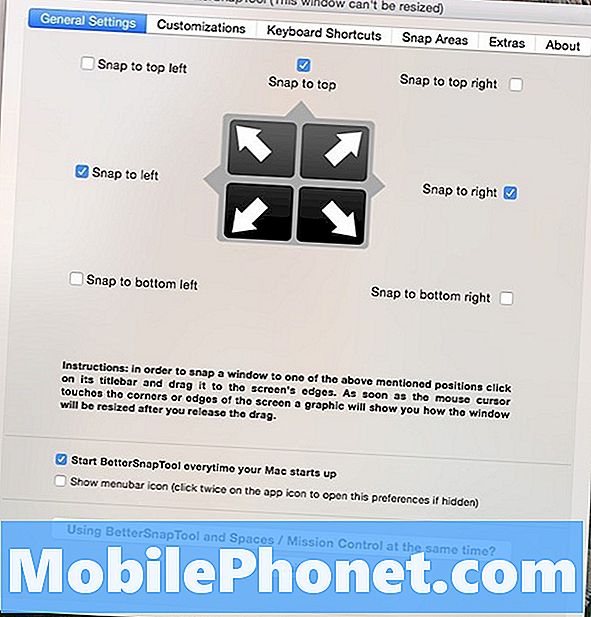
Puteți chiar să prindeți ferestrele spre colțurile superioare sau inferioare, astfel încât ferestrele să fie redimensionate astfel încât să se potrivească unui sfert din ecran în acea zonă specifică pe care o fixați. Aveți posibilitatea să activați sau să dezactivați oricare dintre aceste funcții snap din setari generale tab.
Există o mulțime de setări avansate pe care le puteți împiedica, dar pentru majoritatea utilizatorilor, nu va trebui să vă dezorientați deloc. Chiar trebuie să fii preocupat de setari generale tab.
Cu toate acestea, în setările avansate puteți schimba aspectul marcatorului de semnal și chiar puteți profita de acțiunile secundare cu butoanele Închidere, Minimizare și Maximizare în colțul din stânga sus al ferestrelor.
Dacă sunteți pe un MacBook și doriți să adăugați mai multe caracteristici pe trackpad, există un instrument de la aceiași dezvoltatori numit BetterTouchTool, care vă permite să adăugați tot felul de gesturi personalizate de glisare și robinete pe trackpad-ul Mac. De asemenea, vine cu funcțiile de accesare a ferestrelor pe care le puteți găsi în BetterSnapTool, deci dacă sunteți tipul care îi place să consolideze caracteristicile în cât mai puține aplicații posibil, BetterTouchTool omoară în mod esențial două păsări cu o singură piatră.
BetterTouchTool nu este disponibil în Mac App Store, dar îl puteți descărca gratuit de pe site-ul web al aplicației.